1、首先需要新建一个PCB文件

2、默认的PCB只有两层,顶层和底层
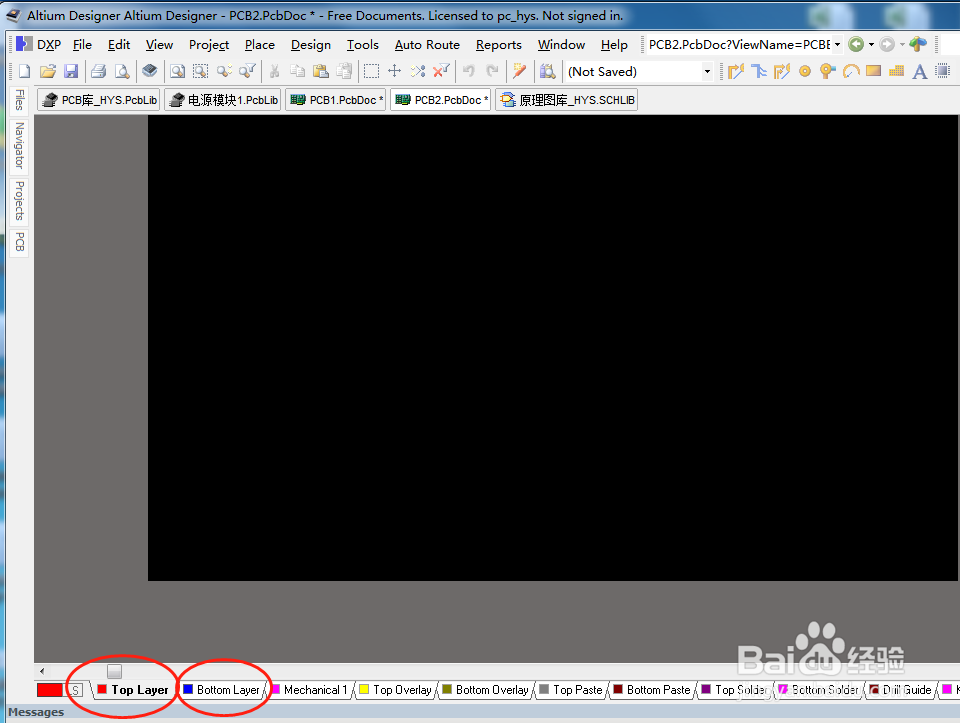
3、点击上方工具栏“Design”>“Layer Stack Manager”

4、然后可以看到两次板子的结构图分布

5、鼠标点击顶层,意为在顶层往下操作

6、然后点击右边的“Add layer”表示添加布线层,点击“Add Plane”表示添加平面层,可以进行分割

7、如果是需要分割的话就点击“Add Plane”,如果需要布线,就点击“Add layer”

8、最后点击OK就完成快速设置四层PCB板啦
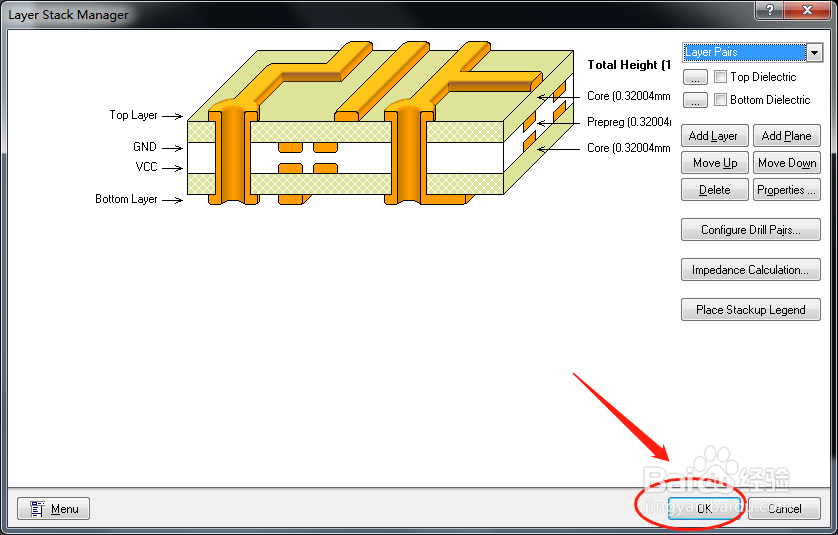
9、回到PCB布线界面可以看到已经成功添加了两层的PCB

